Смартфоны стали неотъемлемой частью нашей жизни, и мы уже не можем представить свой день без них. Но что делать, если мы забыли графический ключ или же просто не можем его разгадать? В этой статье мы расскажем о нескольких простых способах восстановить доступ к вашему смартфону без графического ключа.
Первый способ предполагает использование учетной записи Google. Если вы используете Android-смартфон, и у вас есть аккаунт Google, то это будет самым простым и быстрым способом восстановить доступ. Вам просто нужно несколько раз ввести неправильный графический ключ, и тогда появится опция "Забыли графический ключ?". Нажмите на нее и введите свои учетные данные Google, чтобы разблокировать устройство.
Если у вас нет учетной записи Google или вам не удается восстановить доступ с помощью этого метода, вы можете воспользоваться функцией "Восстановление заводских настроек". Вам потребуется сделать сброс настроек и удалить все данные на вашем смартфоне. Этот способ может быть более долгим и сложным, но он поможет вам восстановить доступ к устройству.
Надеемся, что эти простые способы помогут вам снова получить доступ к вашему смартфону без графического ключа. В любом случае, не забывайте о важности сохранения своих данных в безопасности и регулярном создании резервных копий.
Как сбросить графический ключ на смартфоне

- Используйте учетную запись Google. Если у вас есть аккаунт Google, который был привязан к устройству, вы можете попробовать несколько раз ввести неправильный графический ключ. После определенного количества неудачных попыток появится опция "Забыли графический ключ?". Нажмите на нее и введите данные от вашей учетной записи Google, чтобы сбросить графический ключ и восстановить доступ к устройству.
- Выполните сброс устройства. Этот способ подойдет в том случае, если у вас нет учетной записи Google или она недоступна. Чтобы выполнить сброс, выключите смартфон и затем включите его в режиме восстановления. Для этого обычно нужно удерживать определенную комбинацию кнопок (например, кнопку громкости и кнопку включения) при включении устройства. После того, как вы попадете в режим восстановления, выберите опцию "Wipe Data/Factory Reset" (сброс данных/восстановление заводских настроек) и подтвердите свой выбор. Обратите внимание, что этот способ сотрет все данные на вашем устройстве, поэтому перед сбросом рекомендуется создать резервные копии важной информации.
- Воспользуйтесь программным обеспечением для сброса графического ключа. Существует множество специализированных программ и инструментов, которые могут помочь вам сбросить графический ключ на смартфоне. Однако они требуют определенных навыков и знаний, поэтому рекомендуется обратиться за помощью к профессионалам или следовать инструкциям, доступным для вашей модели устройства.
Помните, что сброс графического ключа может стереть все данные на вашем смартфоне, поэтому перед использованием любого из вышеперечисленных методов рекомендуется создать резервные копии важной информации. Также необходимо учитывать, что эти методы могут не работать на некоторых моделях смартфонов, поэтому важно проверить совместимость и получить точные инструкции для вашего устройства.
Используйте данные учетной записи Google
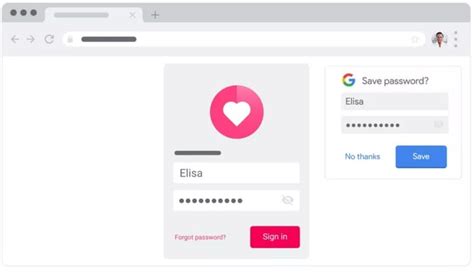
Если вы забыли графический ключ или пароль от своего смартфона, вы можете восстановить доступ, используя данные своей учетной записи Google. Этот метод подходит для устройств на базе операционной системы Android.
Для начала, попробуйте несколько раз ввести неправильный графический ключ или пароль. После некоторого количества попыток, ваш смартфон предложит вам восстановить доступ через учетную запись Google.
Далее, следуйте инструкциям на экране:
- В поле ввода, введите ваш адрес электронной почты, связанный с вашей учетной записью Google.
- Введите пароль от этой учетной записи.
- Нажмите на кнопку "Войти" или "Далее".
Если данные были введены правильно, ваш смартфон будет разблокирован, и вы сможете установить новый графический ключ или пароль.
Обратите внимание, что этот метод работает только в случае, если вы имели активное подключение к интернету на вашем смартфоне и у вас есть учетная запись Google.
Если у вас нет учетной записи Google, вы можете попробовать другие методы, такие как сброс настроек смартфона или обратиться в сервисный центр производителя.
Важно: Для защиты ваших данных, рекомендуется установить сложный и надежный графический ключ или пароль.
Эти простые шаги помогут вам восстановить доступ к вашему смартфону без графического ключа или пароля. Будьте осторожны и сохраняйте свои данные в надежном месте!
Воспользуйтесь комбинацией кнопок на смартфоне
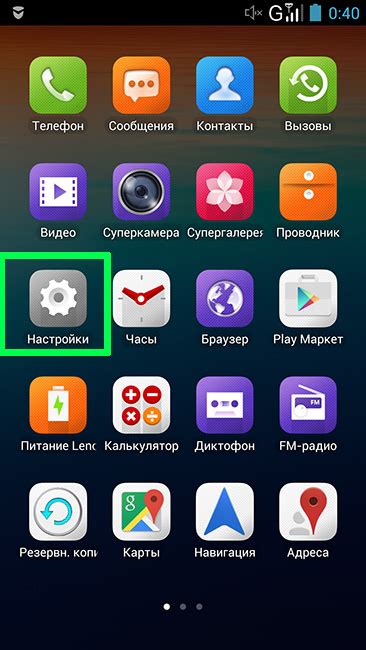
Если вы забыли графический ключ и не можете восстановить доступ к смартфону, попробуйте воспользоваться комбинацией кнопок на устройстве. Этот способ может различаться в зависимости от модели и производителя смартфона, поэтому убедитесь, что находитесь на правильной странице в Интернете со списком комбинаций кнопок для вашего устройства.
Обычно комбинация кнопок для сброса настроек и восстановления доступа к устройству включает в себя одновременное нажатие определенных кнопок на смартфоне. Чтобы узнать правильную комбинацию кнопок для вашего устройства, просто выполните поиск в Интернете, указав модель и производителя вашего смартфона.
После того, как вы найдете правильную комбинацию кнопок, следуйте инструкциям:
- Выключите смартфон.
- Убедитесь, что смартфон полностью выключен.
- Нажмите и удерживайте комбинацию кнопок одновременно. Если это не сработает, попробуйте нажимать кнопки по очереди в правильной последовательности.
- После того, как появится меню восстановления доступа или сброса настроек, используйте кнопки громкости для перемещения по меню, а кнопку включения/выключения для подтверждения выбора.
- Выберите опцию сброса настроек или восстановления доступа (может называться по-разному) и подтвердите выбор.
- Подождите, пока смартфон выполнит сброс настроек или восстановление доступа.
- После выполнения этих действий смартфон будет сброшен до заводских настроек или доступ к устройству будет восстановлен.
Важно помнить, что сброс настроек удалит все данные с вашего смартфона, поэтому перед использованием этого способа необходимо создать резервную копию всех важных данных.